So ändern Sie Ihr Facebook-Passwort
Wurden Sie auf Facebook gehackt? So ändern Sie Ihr Facebook-Passwort und prüfen, auf welchen Geräten Sie angemeldet sind.

Erst letzte Woche war Facebook in den Nachrichten, nachdem es Schritte unternommen hatte, um die 50 Millionen betroffenen Konten nach einer Datenpanne abzusichern. Wenn Ihr Konto betroffen war, wurden Sie automatisch vom Dienst abgemeldet und müssen sich erneut anmelden.
Jetzt mit einer neuen Woche kommt ein neuer Betrug, außer dass dieses Mal in einer bizarren Wendung der Ereignisse niemand tatsächlich gehackt wurde - sie denken einfach, sie hätten es getan.
Benutzer verbreiten diese oder eine ähnliche Nachricht: "Achtung! Fast jedes Konto wird geklont. Ihr Bild und Ihr Name werden verwendet, um ein neues Facebook-Konto zu erstellen (dafür benötigen sie Ihr Passwort nicht). Sie möchten, dass Ihre Freunde sie zu ihrem Facebook-Konto hinzufügen. Ihre Freunde werden denken, dass Sie es sind und Ihre Anfrage annehmen. Von diesem Zeitpunkt an können sie unter Ihrem Namen schreiben, was sie wollen. Ich habe KEINE Pläne, ein neues Konto zu eröffnen. Bitte TUN Nehme KEINE 2. Freundschaftsanfrage von "mich" an Bitte leite sie an alle deine Kontakte weiter Bitte leite sie weiter!!!"
Unabhängig davon, ob Ihr Konto *tatsächlich* gehackt wurde oder nicht, Sie können sich am besten schützen, indem Sie Ihr Passwort ändern und sicherstellen, dass Sie auf allen anderen Geräten abgemeldet sind, die möglicherweise in Ihrem Konto angemeldet sind.
Oppo Find X2 Pro vs. OnePlus 8 Pro
Lautstärke 0%
Ändern Sie Ihr Facebook-Passwort
Laptop- oder PC-Browser
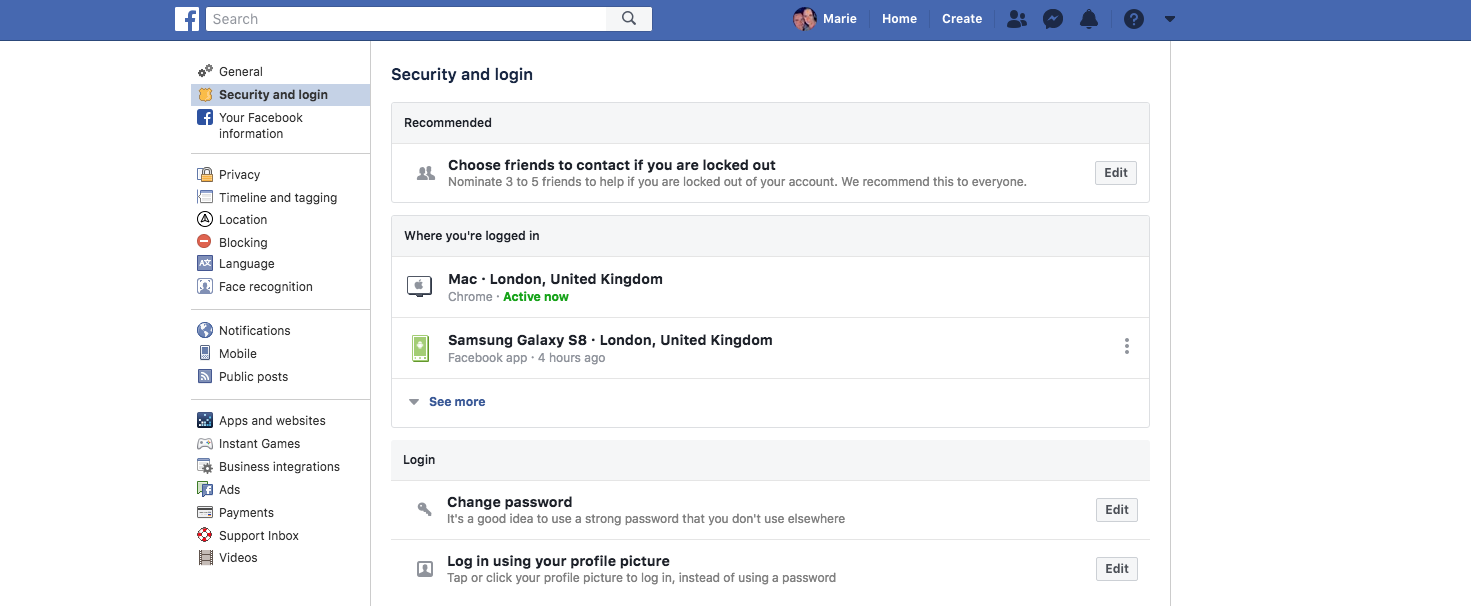
Um Ihr Facebook-Passwort in einem Desktop-Browser zu ändern, klicken Sie oben rechts auf den Abwärtspfeil und wählen Sie Einstellungen.
Wählen Sie die Registerkarte Sicherheit und Anmeldung und klicken Sie dann neben Kennwort ändern auf Bearbeiten.
Sie müssen Ihr altes Passwort eingeben, dann ein neues Passwort eingeben und dieses neue Passwort bestätigen, bevor Sie auf Änderungen speichern klicken.
Android
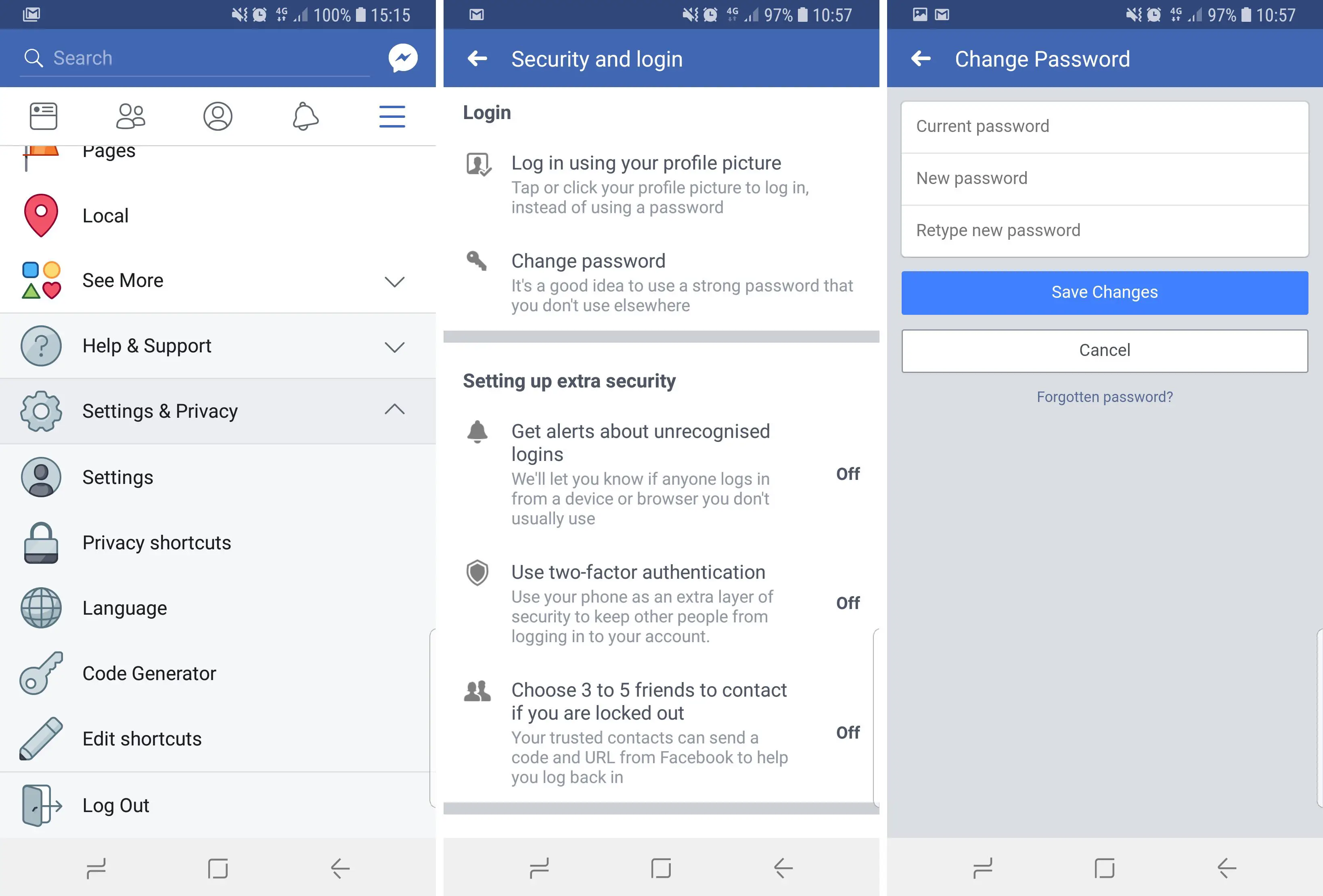
Öffnen Sie auf einem Android-Telefon oder -Tablet die Facebook-App und tippen Sie oben rechts auf das Symbol mit den drei Linien.
Scrollen Sie nach unten und wählen Sie Einstellungen und Datenschutz und dann Einstellungen. Sicherheit und Anmeldung finden Sie im Abschnitt Sicherheit - klicken Sie darauf und wählen Sie dann unter Anmeldung die Option Kennwort ändern.
Wie beim Desktop-Konto müssen Sie Ihr altes Passwort und Ihr neues Passwort eingeben, Ihr neues Passwort bestätigen und dann Änderungen speichern auswählen.
iPhone oder iPad
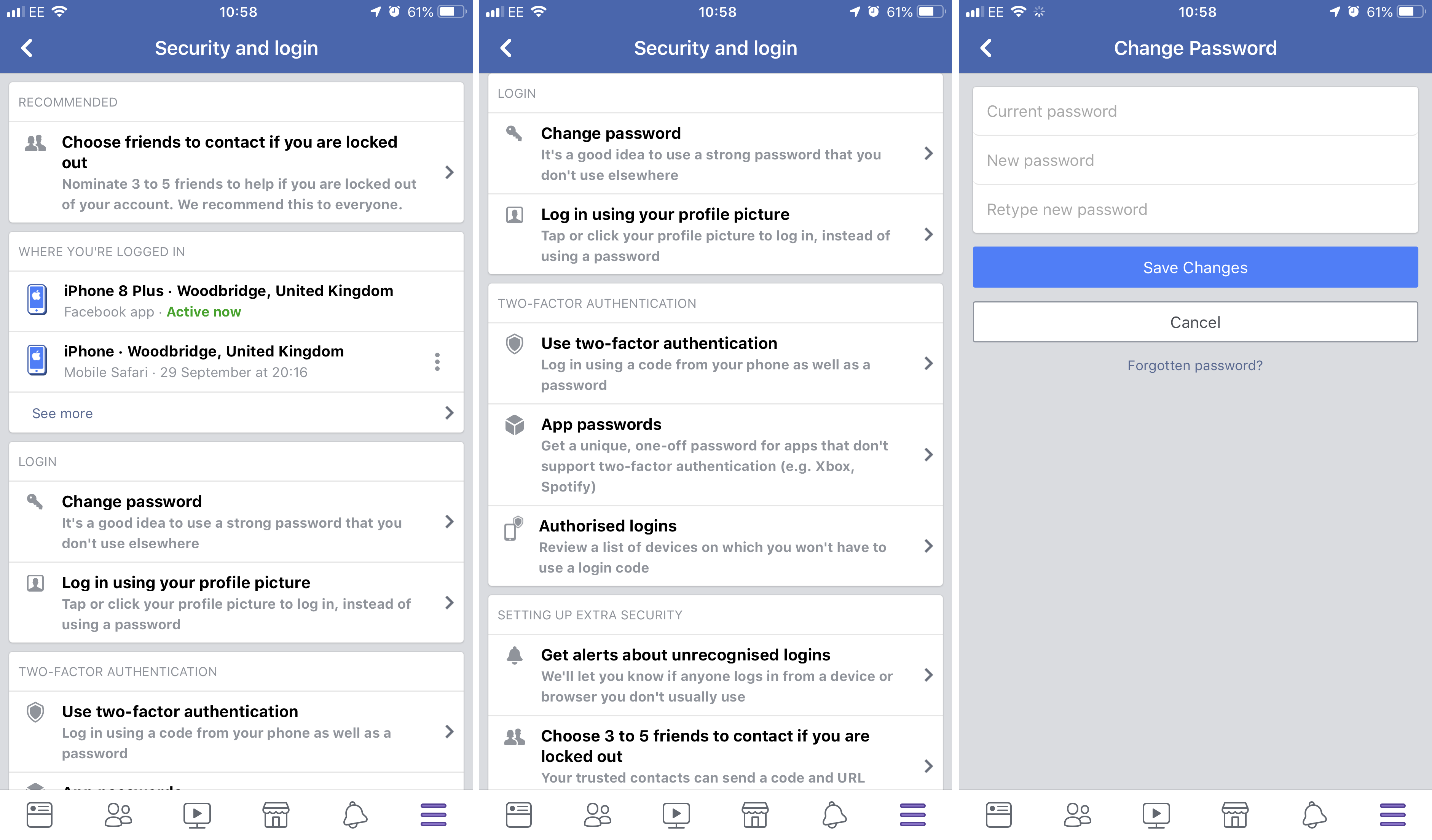
Auf einem iOS-Gerät ist der Vorgang fast identisch mit Android, außer dass sich das dreizeilige Symbol unten rechts und nicht oben rechts befindet. Tippen Sie darauf und wählen Sie dann Einstellungen und Datenschutz > Einstellungen > Sicherheit und Anmeldung > Passwort ändern.
Geben Sie Ihr altes Passwort und zweimal Ihr neues Passwort ein und tippen Sie dann auf Änderungen speichern.
So melden Sie sich auf anderen Geräten von Facebook ab
Beim Schreiben dieses Tutorials entdeckte ich, dass auf mein Facebook-Konto von einem Gerät in Leeds zugegriffen wurde. Da ich Yorkshire seit 20 Jahren nicht mehr besucht habe, ist es ein guter Job, den ich überprüft habe.
Glücklicherweise ist es einfach, sich auf allen Geräten abzumelden, die Sie nicht kennen, und wir empfehlen, Ihr Passwort dann zu ändern, indem Sie die obigen Anweisungen befolgen, um auf der sicheren Seite zu sein.
Laptop- oder PC-Browser
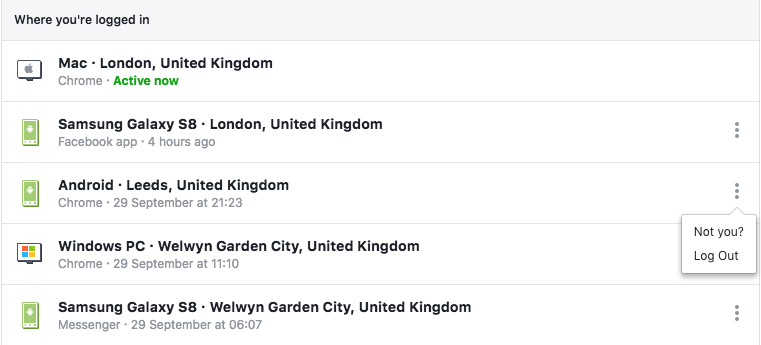
Klicken Sie oben rechts auf der Seite auf den Abwärtspfeil und wählen Sie Einstellungen und dann die Registerkarte Sicherheit und Anmeldung. Oben auf der Seite sehen Sie einen Abschnitt namens "Wo Sie angemeldet sind", gefolgt von einer Liste aller letzten Sitzungen.
Wenn Sie etwas nicht kennen, können Sie auf die drei Punkte neben dem Eintrag tippen und "Nicht Sie" auswählen. Folgen Sie dann den Schritten, um die entsprechenden Maßnahmen zu ergreifen. Dazu gehört das Ändern Ihres Passworts und das Überprüfen aller aktuellen Aktualisierungen Ihres Profils, neuer Kommentare und neuer Like-Seiten, um sicherzustellen, dass es sich tatsächlich um Sie handelt.
Scrollen Sie alternativ zum Ende der Liste und wählen Sie „Aus allen Sitzungen abmelden“.
Android
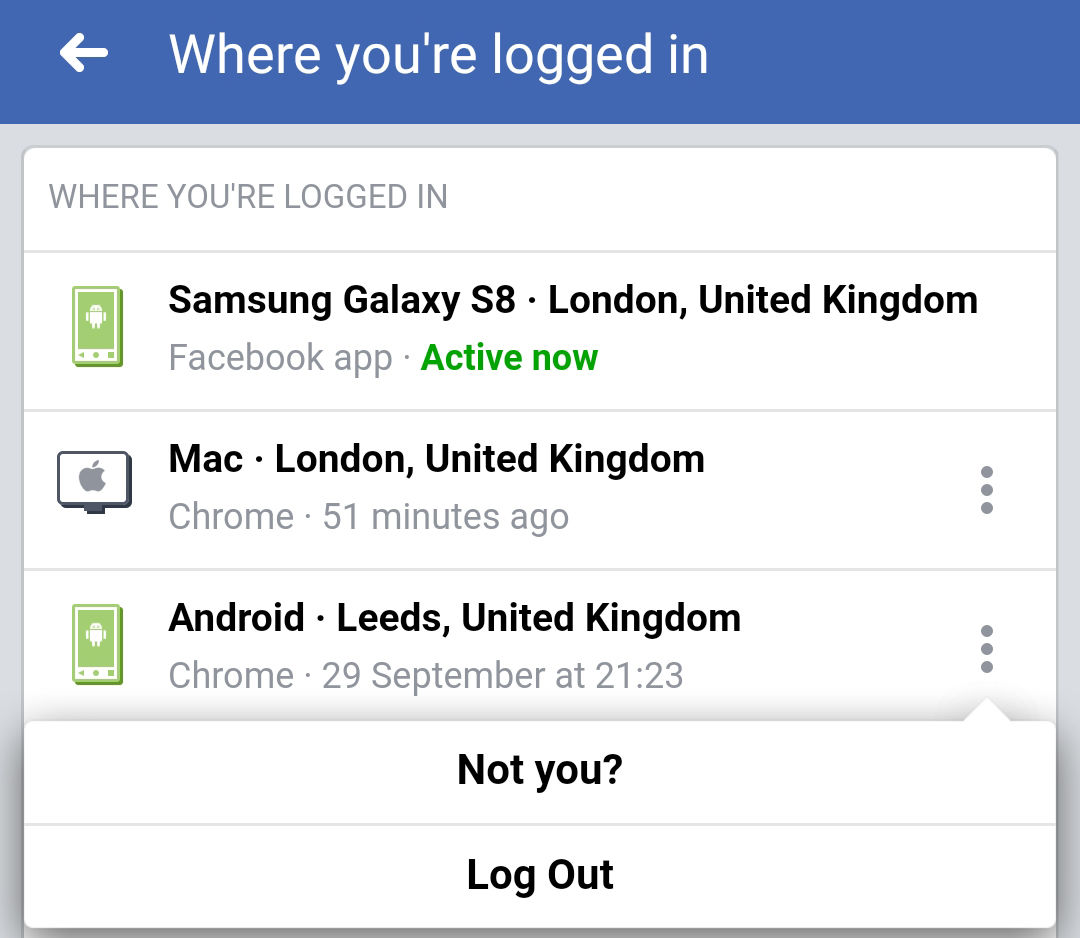
Der Vorgang ist in der Facebook-App für Android fast genau gleich: Tippen Sie oben rechts auf das dreizeilige Symbol und wählen Sie Einstellungen und Datenschutz > Einstellungen > Sicherheit und Anmeldung. Oben auf der Seite befindet sich ein Abschnitt "Wo Sie angemeldet sind" - klicken Sie unten auf Mehr anzeigen, um die vollständige Liste anzuzeigen. Sie können entsprechende Maßnahmen gegen einzelne Ergebnisse ergreifen, indem Sie auf die drei Punkte neben einem Eintrag tippen und "Nicht Sie" auswählen oder nach unten scrollen und "Aus allen Sitzungen abmelden" auswählen.
iPhone oder iPad
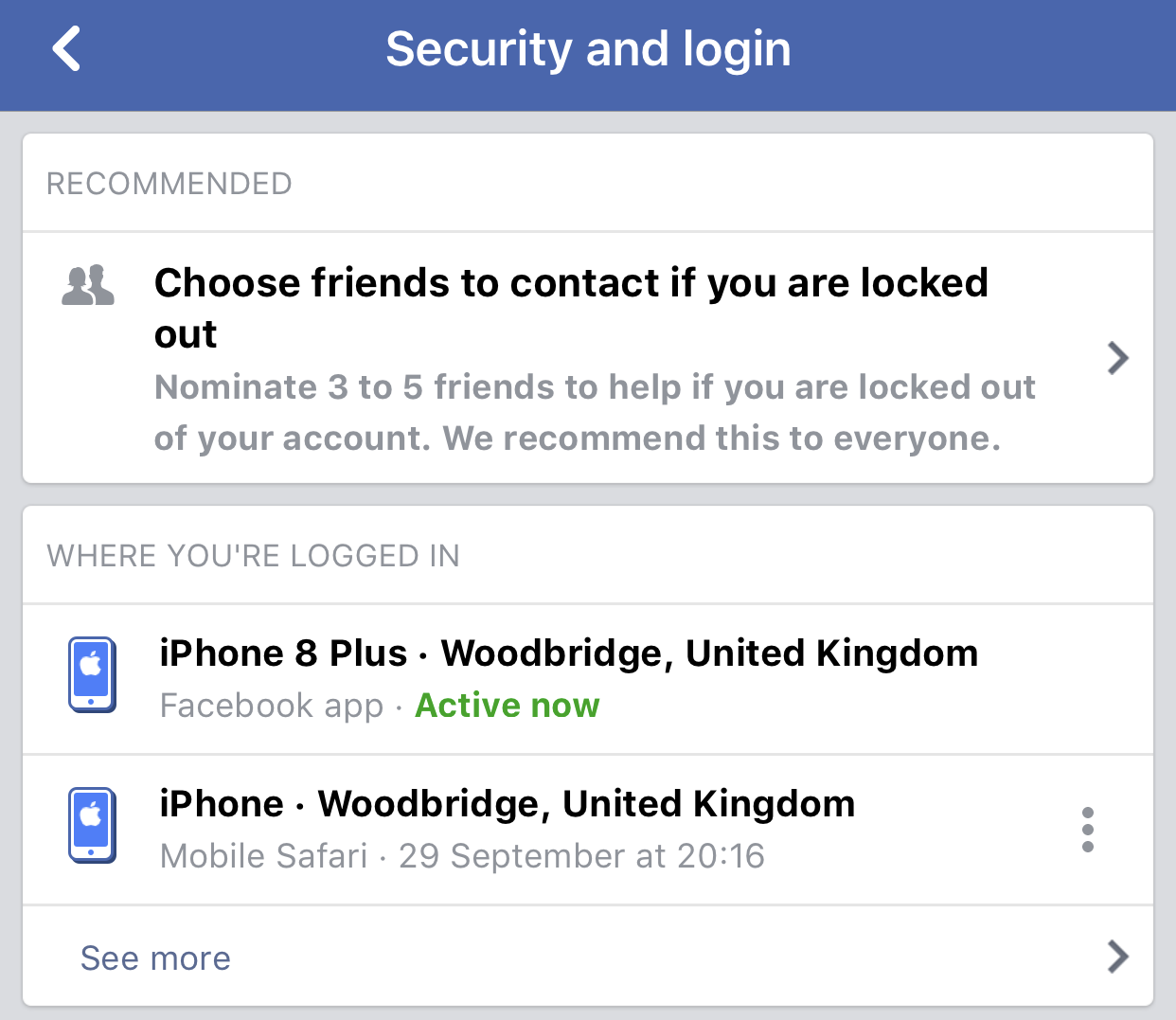
Der einzige Unterschied zwischen der mobilen App für iOS und Android (oben) besteht darin, dass Sie die Einstellungen über das dreizeilige Symbol unten rechts und nicht oben rechts aufrufen. Danach ist der Vorgang derselbe, also wählen Sie Einstellungen und Datenschutz > Einstellungen > Sicherheit und Anmeldung > Wo Sie angemeldet sind > Mehr anzeigen > Von allen Sitzungen abmelden.